¿Te has preguntado por qué tu imagen de perfil en Zoom se ve borrosa? No te preocupes, no eres el único. Muchos usuarios han tenido este problema y no saben la causa. En este artículo te explicaremos las preguntas más frecuentes relacionadas con este problema.
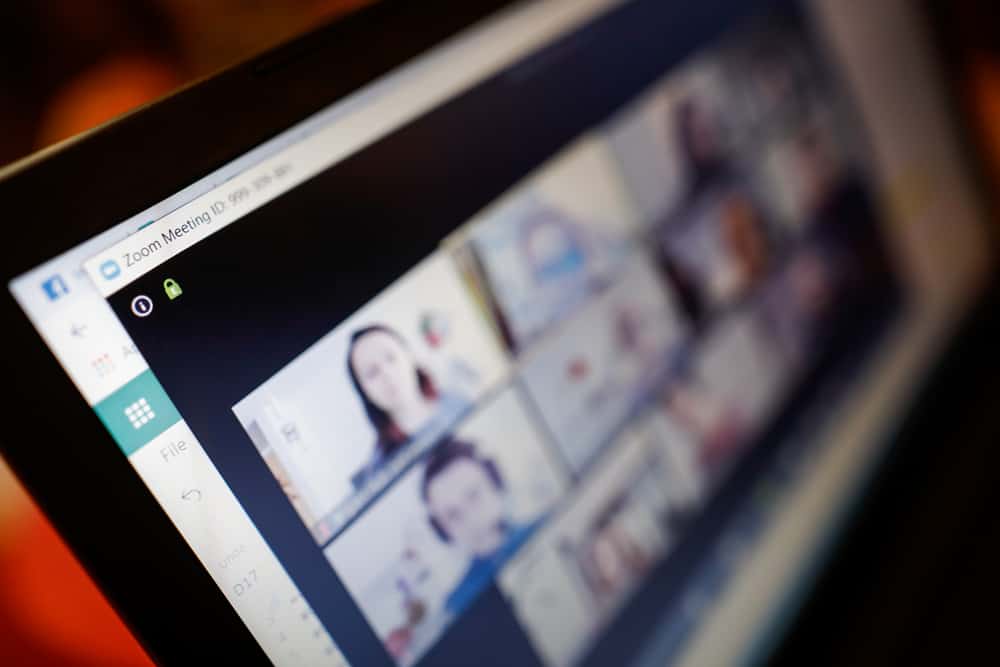
Zoom La foto de perfil es esencial para mostrar profesionalismo durante las reuniones importantes.
Desde la pandemia de COVID, Zoom se ha convertido en un activo importante para muchas empresas. Ahora que las empresas están operando a través de Zoomasegurarse de que su foto de perfil sea profesional es importante porque da la primera impresión.
Pero a veces, puede darse cuenta de que su foto de perfil se ha vuelto borrosa y no realizó ningún cambio.
A Zoom la imagen de perfil tiene requisitos de tamaño. Si subes una imagen de más de 2 MB, Zoom tendrá que minimizarlo al tamaño requerido, lo que puede hacerlo borroso. Si carga la imagen en un formato de archivo no compatible, la imagen no será tan profesional como desearía. Además, muchos Zoom los usuarios han confirmado que cargar una imagen de perfil a través de una computadora naturalmente hace que la imagen de perfil se vea borrosa.
La guía ha explicado los requisitos para un Zoom foto de perfil y por qué la zoom la imagen de perfil que cargó se vuelve borrosa a pesar de cumplir con el Zoom requisitos Además, la guía ha descrito los pasos para cambiar con éxito su zoom foto de perfil en el Zoom aplicación movil.
¿Cuáles son los requisitos para un Zoom ¿Foto de perfil?
Muchas plataformas siempre tienen requisitos para la imagen de perfil que los usuarios deben cargar.
Cuando no sigue los requisitos, puede darse cuenta de que su imagen puede volverse borrosa e impresentable. Por lo tanto, es importante conocer los requisitos antes de subir un Zoom foto de perfil.
Zoom ha informado a los usuarios de los requisitos de la foto de perfil que pueden subir. Los siguientes son los requisitos aceptados que debe cumplir la foto de perfil.
- Tamaño máximo de 2 megabytes (MB).
- Tener el formato de archivo aceptado, es decir, jpg, jpeg, gif o png.
¿Por qué es mi Zoom ¿Imagen de perfil borrosa?
Zoom los usuarios han expresado su decepción porque sus fotos de perfil se vuelven borrosas sin interacción.
Imagina que tienes una foto de perfil presentable en Zoomluego te das cuenta de que está borroso y pixelado, y no lo modificaste.
Muchas personas han relacionado el problema con el acceso Zoom a través de una computadora. Pero, en general, si se da cuenta de que la imagen está borrosa, es bueno asegurarse de que cumpla con todos los requisitos. Zoom Requisitos para una foto de perfil.
Si la imagen cumple con los requisitos y se ve borrosa, debe intenta cambiar el Zoom foto de perfil de la Zoom aplicación móvil en lugar de usar una computadora.
Muchos Zoom los usuarios han confirmado que su imagen de perfil se ve bien si la cambia a través de una aplicación móvil en lugar de una computadora.
Por qué son Zoom ¿Cambios en la imagen de perfil que no se reflejan?
Es posible que hayas hecho tu Zoom la imagen de perfil cambia, pero noté que nada ha cambiado.
Si acaba de cargar su foto de perfil, pero no aparece, es posible que desee confirme que el administrador de la reunión no deshabilitó la función para mostrar la imagen de perfil de los participantes.
Si el administrador no deshabilitó la función, es posible que deba salir de Zoomreinicie la aplicación y vuelva a iniciar sesión.
Cómo cargar un Zoom Foto de perfil
Si aún no ha configurado un Zoom foto de perfil, los siguientes pasos te permitirán configurar una adecuada.
- Registrarse en Zoom en tu teléfono o computadora.
- Abre el Menú y haga clic en el “Perfil” opción.
- Toque en el icono de lápiz en el marco de imagen que contiene la información de su cuenta.
- Elige una imagen se actualizará como la imagen de perfil.
- recortar la imagen si es necesario y haga clic en el “Guardar cambios” opción.
Cómo cambiar Zoom Imagen de perfil en la aplicación móvil
Cambiando tu Zoom la foto de perfil a través del teléfono móvil es un truco que muchos usuarios han expresado para ayudar cuando sus fotos se ven borrosas en la plataforma.
- Abierto Zoom en tu teléfono móvil.
- Inicie sesión en su Zoom cuenta.
- Haga clic en el ajustes icono, entonces toque su nombre de usuario.
- Toca tu Foto de perfil.
- Elegir el “Cambiar” opción.
- Recorta tu foto seleccionada al tamaño requerido por Zoom.
- Toque en el “Hecho” botón para guardar los cambios.
Los pasos anteriores no son diferentes cuando cambia su imagen de perfil en una computadora, pero si desea eliminar las imágenes borrosas, debe usar un teléfono móvil para cambiar su imagen de perfil.
Conclusión
Zoom se ha convertido en la plataforma más utilizada para la celebración de encuentros profesionales y no profesionales.
Debido a que las empresas y otras grandes empresas utilizan la aplicación, es importante asegurarse de que su imagen de perfil sea clara y profesional.
La publicación ha explicado las posibles causas de ZoomLas fotos de perfil de están borrosas y el mejor truco que ha ayudado a muchos usuarios a lidiar con el problema.
Preguntas frecuentes
Si está cambiando la imagen de perfil a través de una computadora, se recomienda usar un teléfono móvil. Además, asegúrese de que la imagen de perfil tenga el tamaño y el formato de archivo requeridos.
